
酷友们,大家好!
现在工作学习基本上都离不开电脑,使用的时间越长,电脑上的文件和文件夹越来越多,重要的、不重要的、紧急的、不紧急的全部放在一起,而且不能删除。每次打开电脑,看到的文件夹样式图标都是一样的,难免会心烦意乱、审美疲劳。
当然你也是可以随意的更改文件夹的样式的来标注文件的重要与否、紧急与否。这个更改图标的方法之前也在公众号写过。
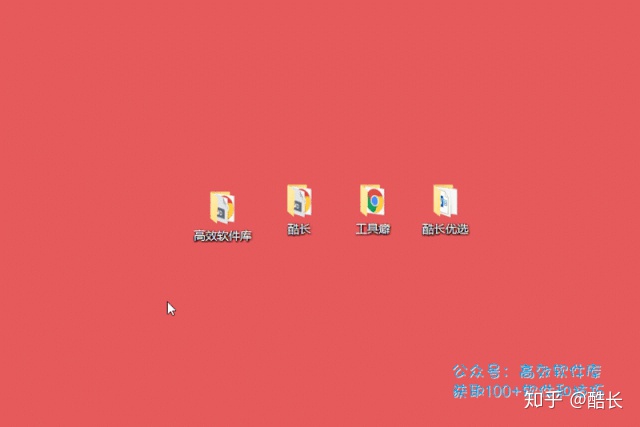
更改文件夹默认样式
很简单的,上面的动图一看应该就明白了。选中文件或文件夹,鼠标右击,点击属性(或者按住 Alt + 双击文件也可以打开属性)。选择 【自定义】菜单下的 【更改图标】,在弹出框内选择系统默认的图标,或者你下载第三方图标放在本地,然后点击浏览导入图标即可。
不过今天给大家推荐一款可以任意更改文件夹图标或颜色的小工具 —— Folder Painter。

Folder Painter 是一款个性化十足的免费 Windows 软件 ,可以将更改文件夹图标功能放在鼠标右键,你只需要简单的聚焦文件夹,然后右击鼠标,即可更改掉文件夹的样式。它里面内置多款图标包,可根据爱好选择,让文件夹看起来更好看是其次,更重要的是可以按照不同的样式要区分文件的重要性、紧急性,或者按照项目分类等等。
像这类软件有很多种,之前也在公众号推荐过 Rainbow Folders,功能都是类似的。但是有些软件是收费的,有些不支持中文。这这导致只用这类软件的门槛提高了很多。而今天推荐的这一款 Folder Painter 不仅仅免费,而且支持简体中文。
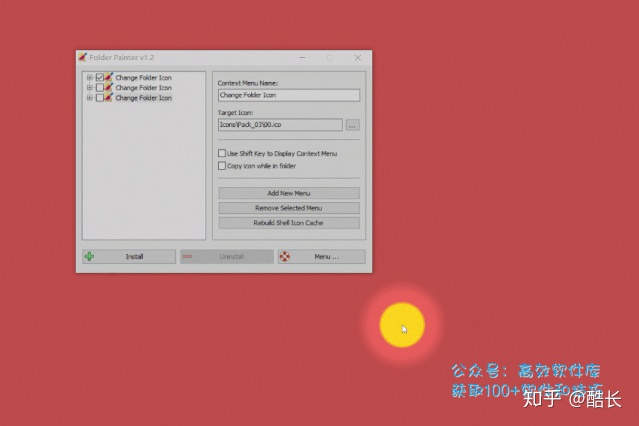
解压压缩包之后,双击软件,Folder Painter 默认的是英语,你需要点击 Menu -> Language,然后选择简体中文即可快速切换到中文界面。

选择完成之后,点击安装。安装完成之后,即可在你的鼠标右键上出现更改文件夹颜色的功能选项。但是这个选项需要你在鼠标聚焦文件夹后才显示。
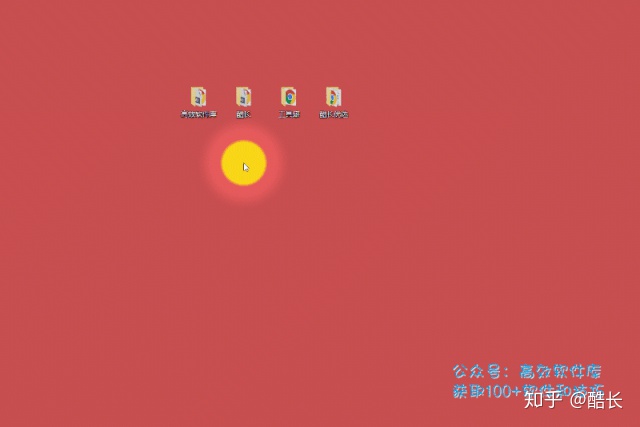
但是你如果勾选了上面的「使用 Shift 键显示右键菜单」后,需要选中文件夹后,安装 Shift 在鼠标右键才能出现改功能。
大家可能注意到了,在安装的时候,除了文件夹颜色,还有文件夹样式和文件夹图图标。默认的只安装了文件夹颜色。你可以勾选上所有的,然后再次点击安装即可。
但是安装第一次之后,很难找到这个安装面板了,在开始菜单,任务托盘都没有。你需要在设置文件夹颜色时候,选择打开 Folder Painter 就可以显示这个安装面板了。
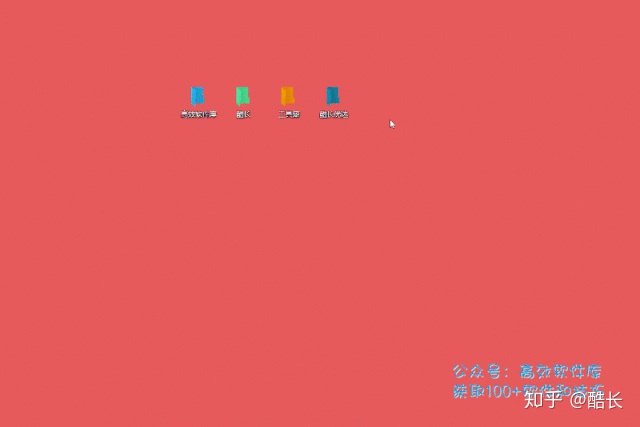
安装完成之后,同样的,在聚焦文件夹时右击鼠标即可出现文件夹颜色、文件夹样式、文件夹图标三个选项。设置也都是一样的。
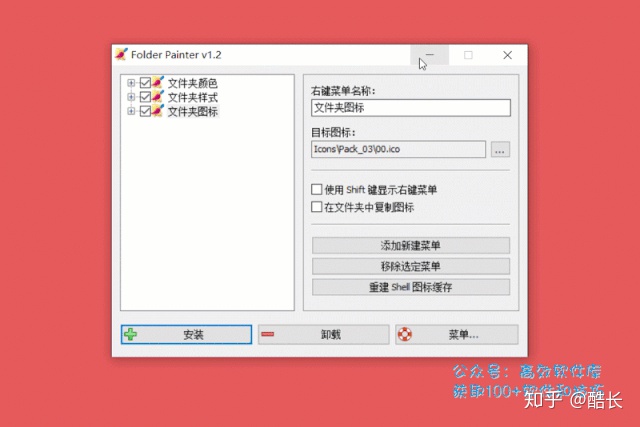
如果默认自带的颜色、样式或者图标都不喜欢。,在 Folder Painter 的安装窗口,有「添加新建菜单」这个功能,没错。你可以自定义任意的图标样式。
点击之后你可以修改右键菜单的名称和图标,然后你再聚焦左边的图标1,更改目标图标。这个目标图标就是你下载的任意图标。之前给大家推荐过阿里巴巴的图标库,大家可以在里面下载你喜欢的图标。当然有设计能力,你可以自己设计图标。
下载的图标是 png 格式的,但是 Folder Painter 的图标需要是 ico 格式的,这个很简单,之间百度搜索一下在线 png 转 ico即可。
完成上面的步骤之后,你也是要点击安装按钮的,不然不会出现在在鼠标的右键菜单。
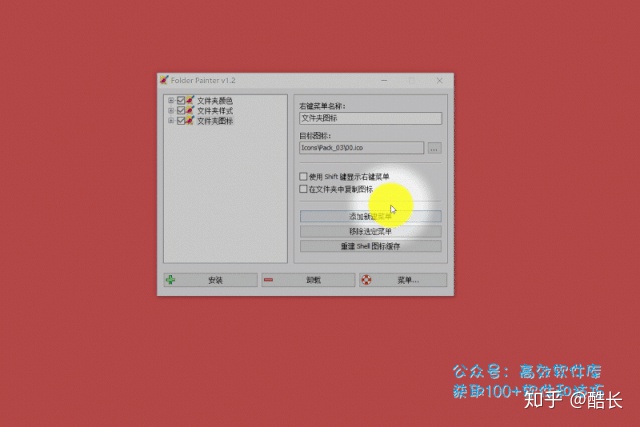
自定的文件夹样式使用方法跟上面的是一模一样的。
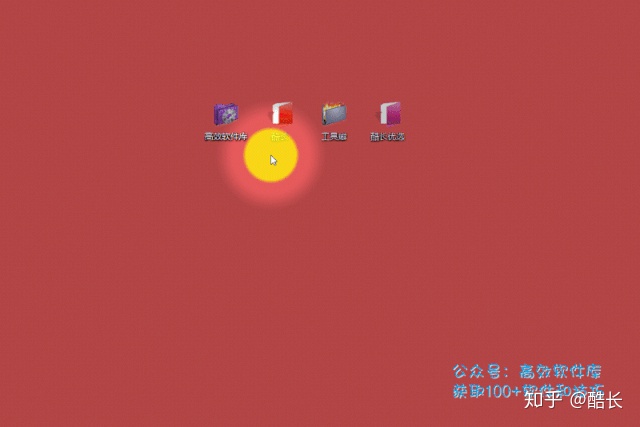
虽然 Windows 不用任何第三方软件即可修改文件或者文件夹的图标。但是一来文件很多的话,操作起来是比较麻烦的;二是 Windows 自带的图标都不太好看, Folder Painter 自带有很多好看的图标。
Folder Painter 也挺小的,不到 900K,而且设置图标样式之后,软件不需要在后台运行,不会影响电脑速度。总体来说还是比较方便实用的。
下载地址:
百度云:链接: https://pan.baidu.com/s/1IoCuzrud4mdGCV2_e8BbRg 提取码: f2ri
蓝奏云:FolderPainter - 蓝奏云
推荐阅读:
- Windows 哪些自带的软件不行?!这几个替代品或许能用上!
- 没毛病,免费的比收费还好用!




















 737
737

 被折叠的 条评论
为什么被折叠?
被折叠的 条评论
为什么被折叠?








